

HCNP Routing&Switching之DHCP中继 - Linux-1874
source link: https://www.cnblogs.com/qiuhom-1874/p/16514574.html
Go to the source link to view the article. You can view the picture content, updated content and better typesetting reading experience. If the link is broken, please click the button below to view the snapshot at that time.
HCNP Routing&Switching之DHCP中继
前文我们聊了下BFD相关话题,回顾请参考https://www.cnblogs.com/qiuhom-1874/p/16487842.html;今天来聊一聊DHCP中继相关话题;
DHCP的作用
DHCP(Dynamic Host Configure Protocol,动态主机配置协议)是应用层协议,使用UDP封装,服务端工作在UDP的67号端口,客户端工作在68号端口;它是BOOTP(Bootstrap Protocol)协议发展而来;主要作用是动态分配TCP/IP信息(ip地址,子网掩码,网关,DNS等等),减轻管理员管理ip地址的工作;
DHCP中继的作用
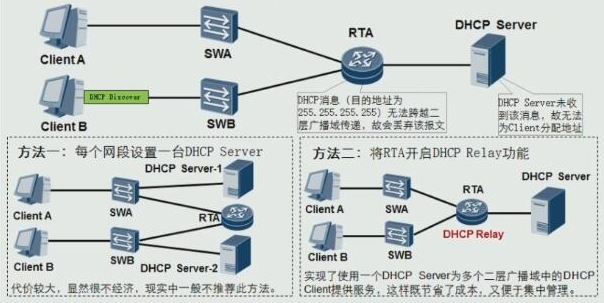
提示:随着网络规模的扩大,网络中就会出现用户处于不断网段的情况,那么不同网段的主机怎么来分配ip地址呢?上述两个方式DHCP部署方式都可以实现,但推荐使用第二种DHCP 中继;第一种方式虽然可以,但是很浪费服务器,没有必要;
DHCP中继,顾名思义就是中继DHCP服务,使得DHCP能够跨多个广播域进行ip地址分配;我们知道DHCP默认是工作在一个广播域内,为一个广播域内的主机进行ip地址分配;DHCP信息以广播为主,路由器默认就是不转发广播,所以我们想要实现跨多个广播域或者路由器使用DHCP分配ip地址,我们就必须要在路由器或三层设备上开启dhcp中继;这里的DHCP中继就有点类似中间商代理;其主要作用就是代理dhcp,实现dhcp能够工作在更多的广播域,为更多网段的主机分配ip地址;
DHCP Relay基本工作原理
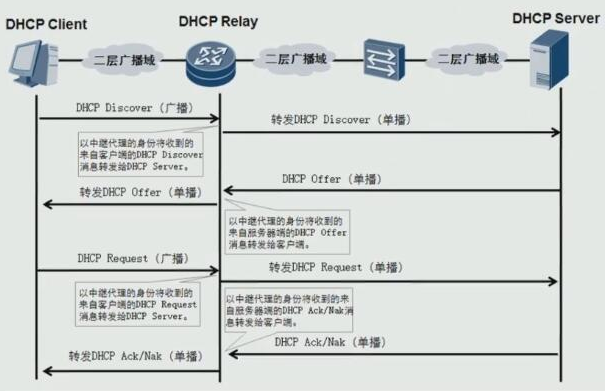
提示:DHCP客户端到dhcp中继的过程,同我们之前学习的DHCP客户端到dhcp服务器的过程一样;有了dhcp中继,此时客户端和服务器的通信都会经过中继来进行转发;我们可以理解为DHCP中继就是dhcp服务器的反向代理(个人理解),即客户端向中继发送请求,就相当于在像DHCP服务器发送请求一样;中继到服务器之间的通信全是单播;有关DHCP通信过程的描述,请参考本人博客https://www.cnblogs.com/qiuhom-1874/p/15147870.html;
DHCP Relay配置
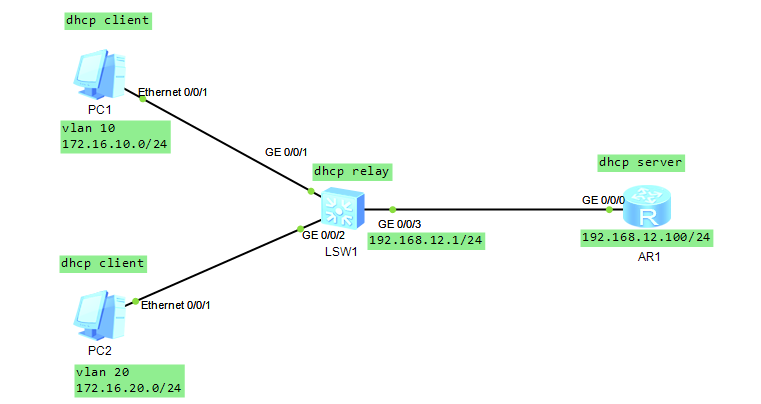
环境说明,用一个路由器来模拟DHCP服务器,现网中如果网络规模较大建议使用专用的服务器搭建DHCP服务;用一个三层交换机来中继DHCP;中继到服务器中间使用192.168.12.0/24网段,客户端有两个VLAN,分别是vlan10,分配地址为172.16.10.0/24和vlan20,分配172.16.20.0/24;
DHCP服务器的配置
1、在R1上配置相关接口ip地址,并全局开启dhcp服务
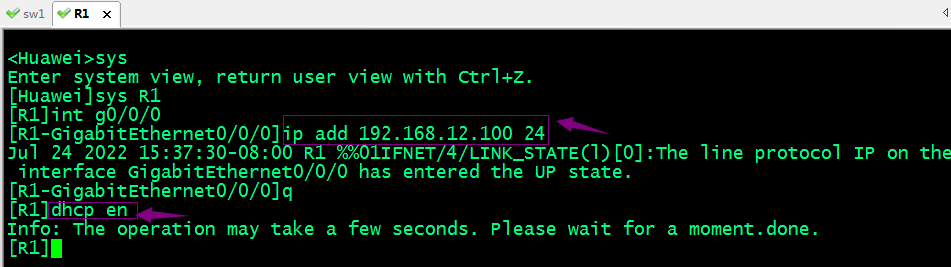
2、创建全局地址池
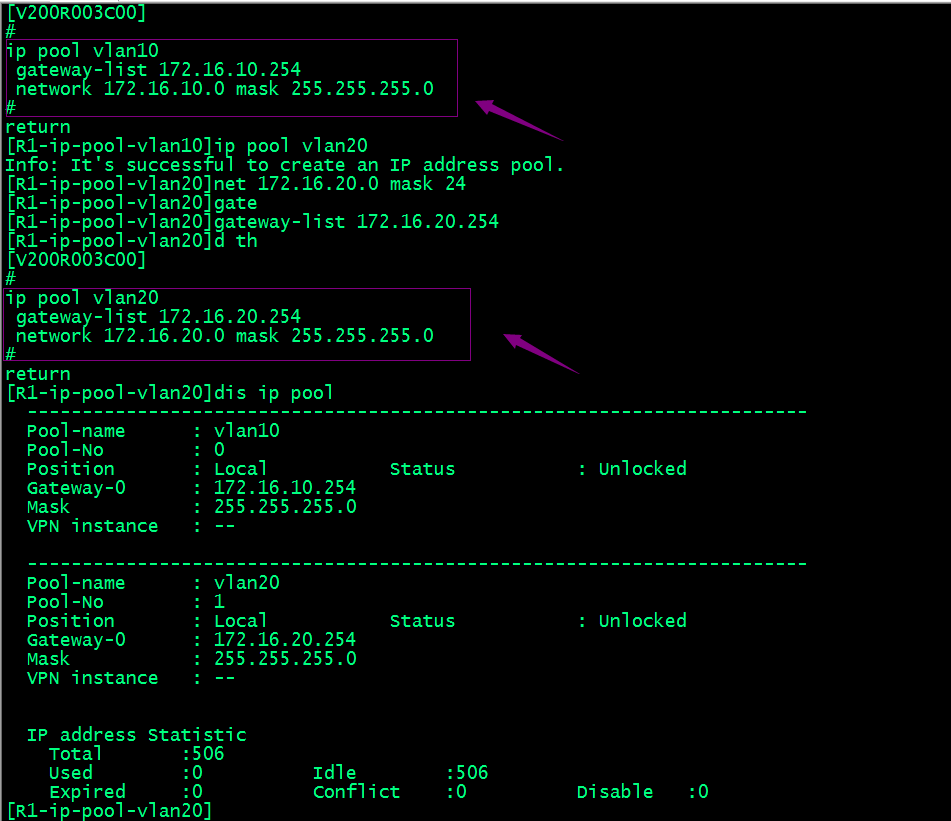
3、关联接口和全局地址池
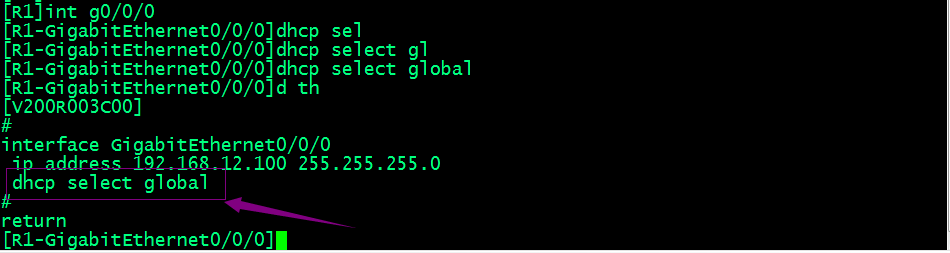
提示:这里必须选择全局地址池,不能关联接口;
除了上述正常配置dhcp服务以外,我们这里还需要新建两条静态路由(服务器到分配出去的地址的路由)
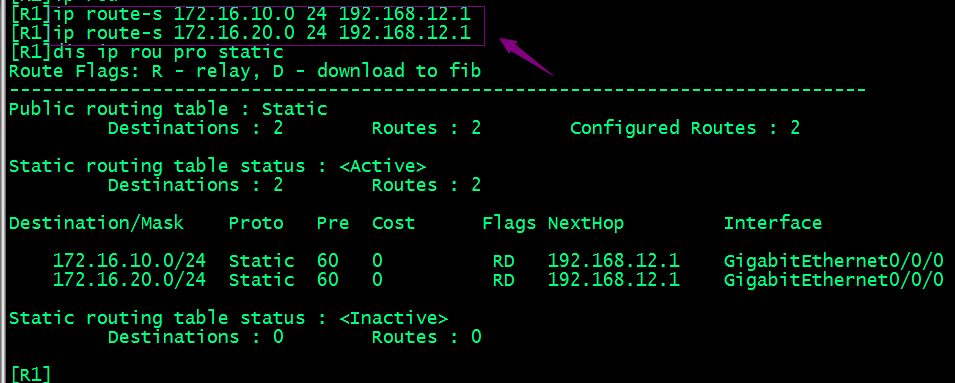
ok,到此dhcp服务器的配置就完成了;接下来配置交换机
配置交换机的基本vlan,ip地址
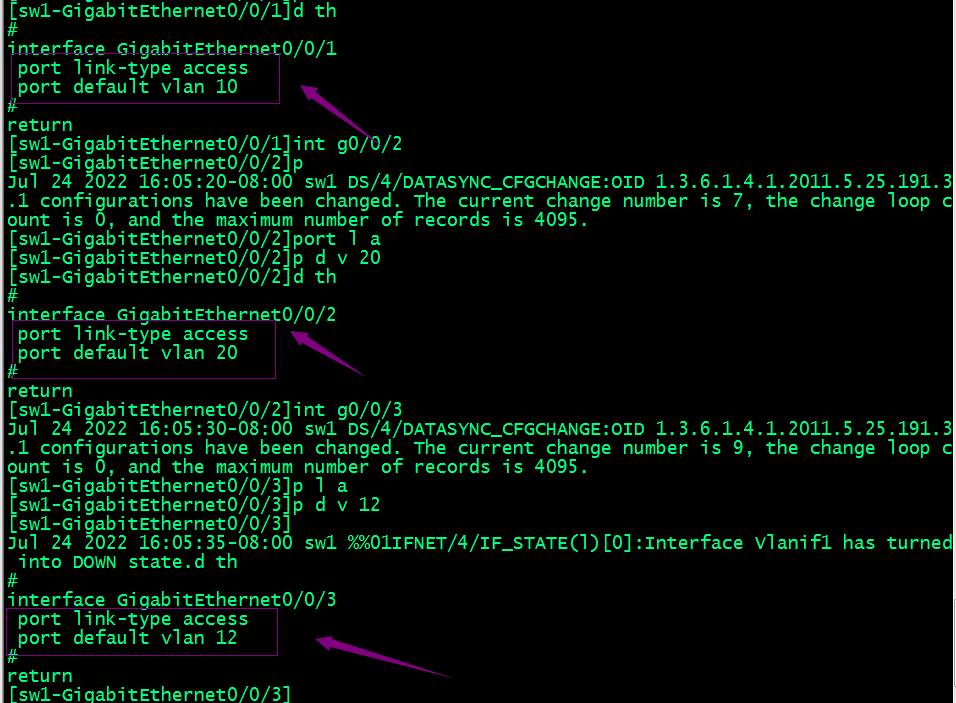
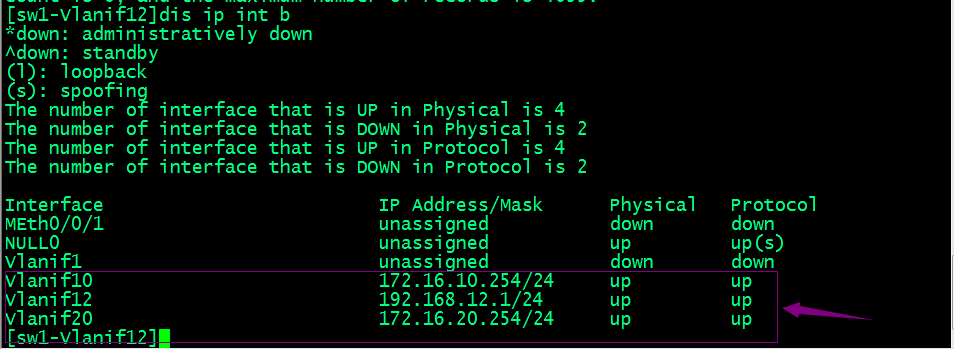
验证:ping dhcp服务器看看能不能正常ping通?
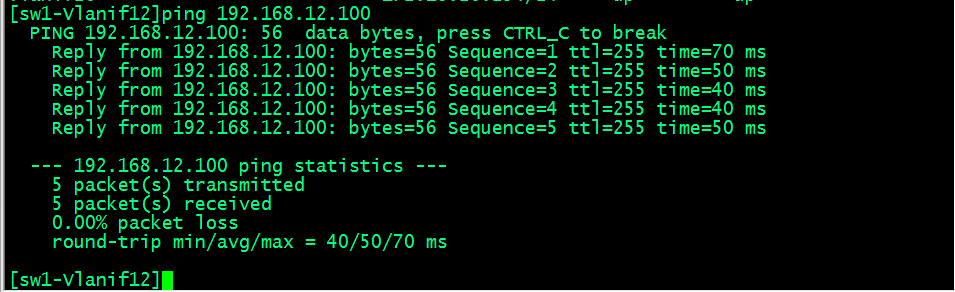
提示:可以看到现在交换机和路由器是通了;
路由器ping 交换机vlanif10 和vlanif20的地址,看看是否通?
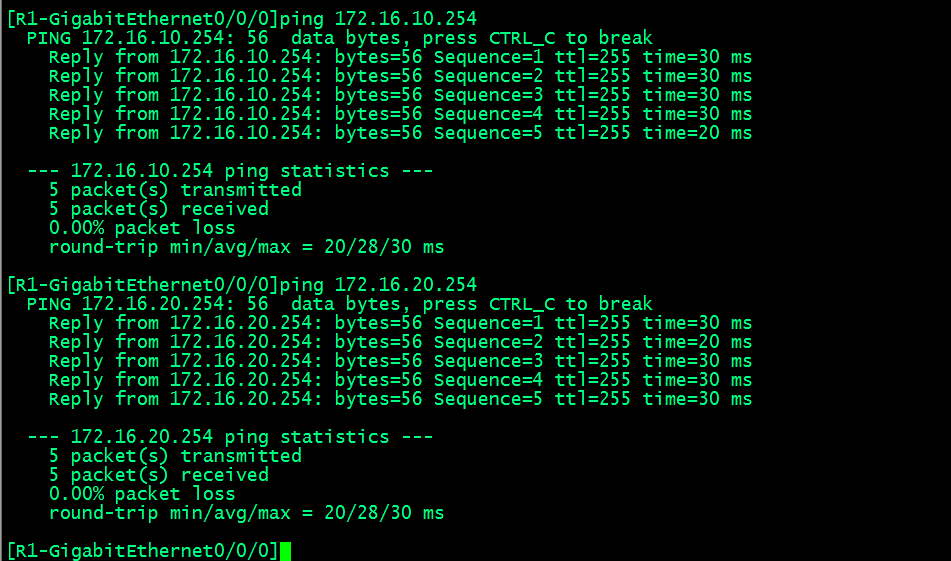
提示:可以看到都可以正常通信;
在交换机上配置DHCP中继
1、全局开启dhcp功能

2、创建dhcp服务器组
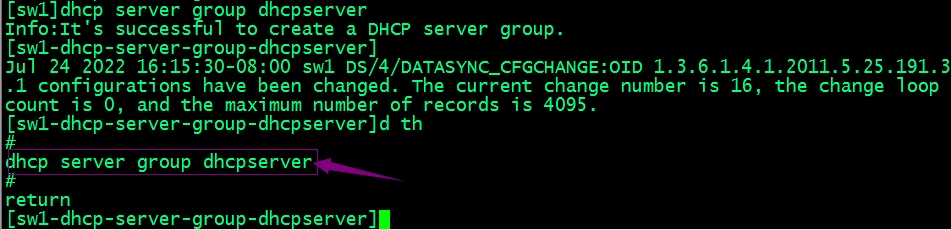
3、在服务器组里添加服务器
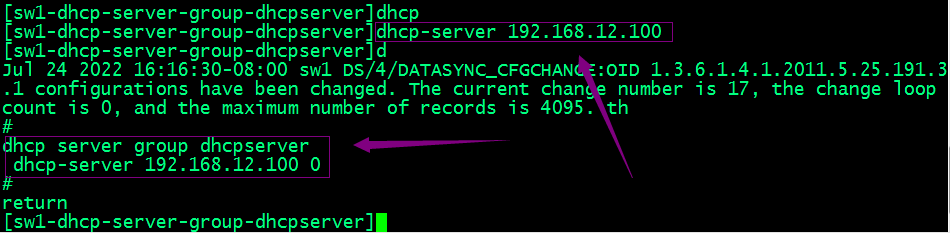
提示:这里的服务器可以添加多个,后面的ip地址就是服务器的ip地址;
4、开启DHCP中继功能,并选择对应服务器组
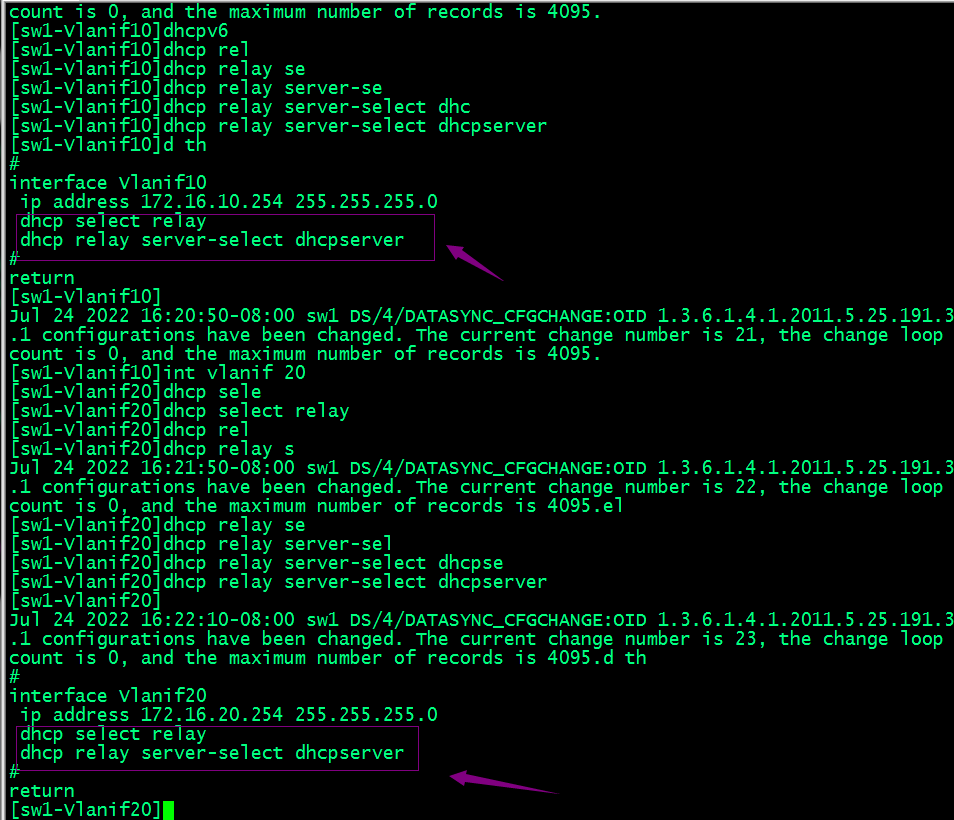
提示:这里选择服务器组就是我们之前建立的组名即可;到此dhcp中继就配置完毕了;
验证:在vlan10的主机上抓包,获取ip
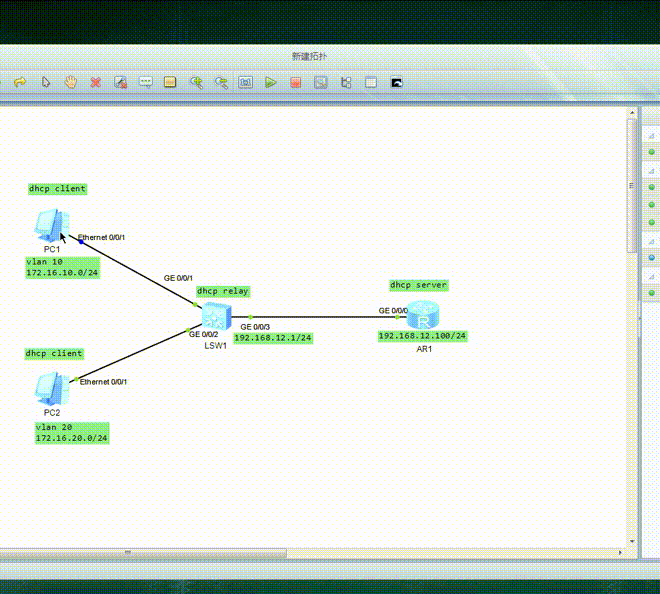
提示:可以看到现在vlan10的主机能够正常获取到vlan10地址池里的ip地址以及我们指定的网关;
在交换机上抓包,开启vlan20里主机dhcp获取ip地址
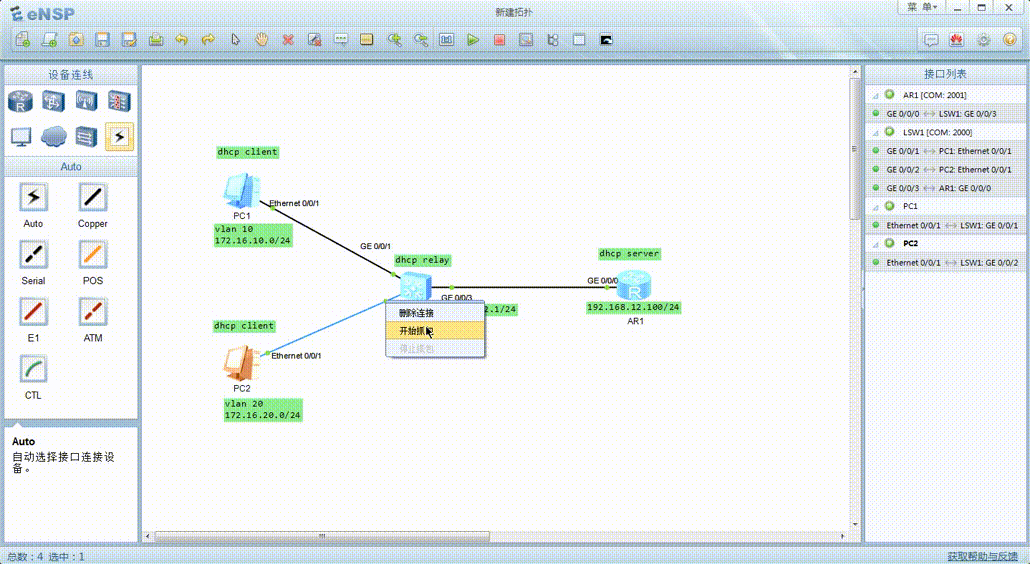
提示:可以看到vlan20里的主机首先将discrover信息广播发送出去,然后再又vlanif20接口将对应信息转发给dhcp服务器;同样的道理服务器的offer信息也会经由对应的vlanif 20接口再转发给客户端;客户端的request消息和服务器的ack消息都会经由中继然后传达给对方;在客户端看来中继就好比服务器,在服务器看来中继就好比客户端;
验证:在服务器上查看已分配的ip地址
<R1>dis ip pool name vlan10 used Pool-name : vlan10Pool-No : 0Lease : 1 Days 0 Hours 0 MinutesDomain-name : -DNS-server0 : - NBNS-server0 : - Netbios-type : - Position : Local Status : UnlockedGateway-0 : 172.16.10.254 Mask : 255.255.255.0VPN instance : -------------------------------------------------------------------------------Start End Total Used Idle(Expired) Conflict Disable-----------------------------------------------------------------------------172.16.10.1 172.16.10.254 253 1 252(0) 0 0-----------------------------------------------------------------------------Network section : --------------------------------------------------------------------------Index IP MAC Lease Status --------------------------------------------------------------------------252 172.16.10.253 5489-98dd-05a8 1039 Used --------------------------------------------------------------------------<R1>dis ip pool name vlan20 used Pool-name : vlan20Pool-No : 1Lease : 1 Days 0 Hours 0 MinutesDomain-name : -DNS-server0 : - NBNS-server0 : - Netbios-type : - Position : Local Status : UnlockedGateway-0 : 172.16.20.254 Mask : 255.255.255.0VPN instance : -------------------------------------------------------------------------------Start End Total Used Idle(Expired) Conflict Disable-----------------------------------------------------------------------------172.16.20.1 172.16.20.254 253 1 252(0) 0 0-----------------------------------------------------------------------------Network section : --------------------------------------------------------------------------Index IP MAC Lease Status --------------------------------------------------------------------------252 172.16.20.253 5489-98b9-365e 453 Used --------------------------------------------------------------------------<R1> |
提示:可以看到在服务端能够正常看到对应地址池中分配出去的ip地址;
Recommend
About Joyk
Aggregate valuable and interesting links.
Joyk means Joy of geeK